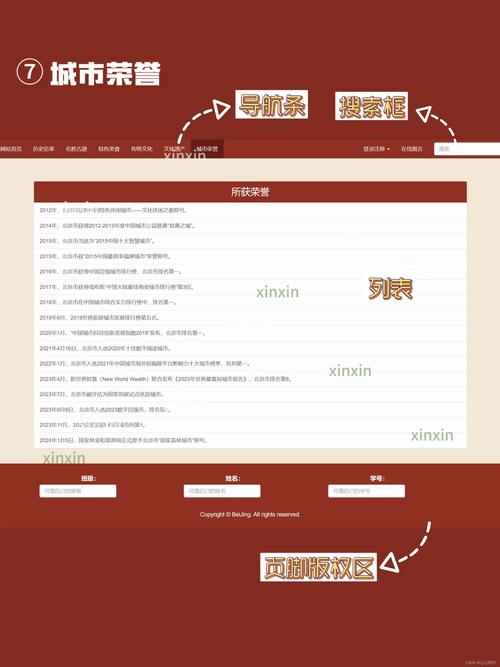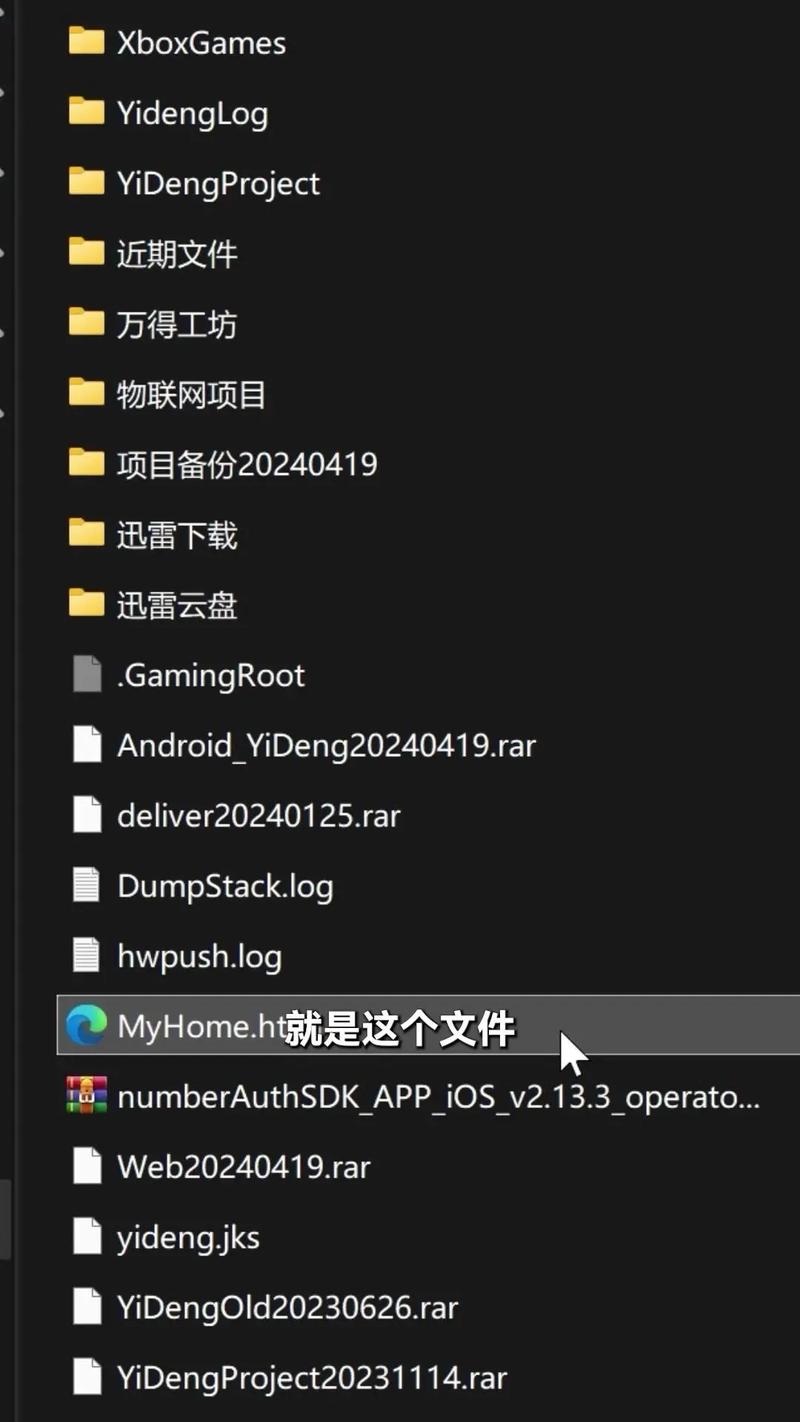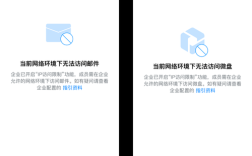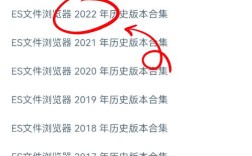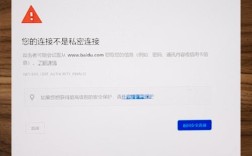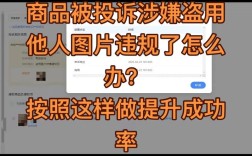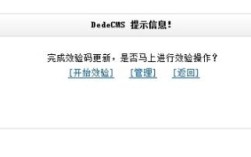在互联网时代,网站源代码是构建网页的基础,包含HTML、CSS、JavaScript等文件,决定了页面的结构、样式和交互逻辑,许多用户出于学习、调试或好奇心理,希望了解如何查看网站的源代码,浏览器内置了多种查看源代码的工具和方法,操作简单且无需额外软件,以下从不同浏览器、设备类型及进阶技巧三个方面,详细介绍查看网站源代码的具体操作。

主流浏览器查看源代码的方法
不同浏览器查看源代码的操作略有差异,但核心逻辑一致,以常用的Chrome、Firefox、Edge和Safari为例,具体步骤如下:
Chrome浏览器
- 基础方法:打开目标网站后,按下键盘快捷键
Ctrl+U(Windows系统)或Cmd+Option+U(Mac系统),可直接在新标签页中显示网页的完整源代码。 - 右键菜单法:在网页任意位置点击鼠标右键,选择“检查”或“查看网页源代码”(部分版本显示为“View Page Source”),即可打开开发者工具并定位到源代码面板。
- 开发者工具:右键选择“检查”后,按
Ctrl+P(Mac为Cmd+P)可快速搜索文件,或在“Elements”标签页中查看实时渲染的HTML结构。
Firefox浏览器
- 快捷键:与Chrome类似,使用
Ctrl+U或Cmd+Option+U直接查看源代码。 - 右键菜单:右键点击网页,选择“页面查看源代码”,或通过“Web开发者”工具中的“查看页面源代码”选项进入。
- 工具栏按钮:若已开启“开发者工具”按钮,可直接点击工具栏中的“源代码”图标。
Microsoft Edge浏览器
- 快捷键:支持
Ctrl+U和Cmd+Option+U快捷键。 - 右键菜单:右键选择“查看页面源代码”,或通过“Web开发工具”中的“源代码”选项查看。
- Edge专用功能:在地址栏右侧点击“三个点”图标,选择“更多工具”→“查看源代码”。
Safari浏览器
- 启用开发者工具:首次需进入“偏好设置”→“高级”,勾选“在菜单栏中显示开发菜单”。
- 快捷键:启用后,使用
Cmd+Option+U查看源代码,或通过“开发”菜单中的“查看源代码”选项操作。
移动设备查看源代码的方法
手机或平板电脑用户同样可以通过浏览器功能查看源代码,操作受限于触屏界面,但步骤类似:
Android设备
- Chrome浏览器:打开网页后,点击右上角“三个点”→“更多工具”→“查看网页源代码”。
- Firefox浏览器:点击菜单按钮→“页面”→“查看页面源代码”。
- 第三方工具:若浏览器无直接选项,可下载“Source Code Viewer”等应用辅助查看。
iOS设备
- Safari浏览器:需在“设置”→“Safari”中开启“高级”→“Web检查器”,之后通过“开发”菜单选择“查看源代码”。
- Chrome/Firefox:操作与Android端类似,通过菜单栏进入“查看源代码”选项。
进阶技巧与注意事项
- 开发者工具与源代码的区别:通过
Ctrl+U查看的是原始静态源代码,而开发者工具(右键“检查”)显示的是实时渲染后的DOM结构,支持动态修改和调试。 - 加密与混淆:部分网站通过JavaScript混淆或服务端渲染(如React、Vue框架)隐藏真实逻辑,此时需结合“Network”面板分析请求内容。
- 权限限制:某些网站可能禁止右键或禁用快捷键,此时可通过浏览器“设置”→“隐私和安全”禁用JavaScript临时解除限制。
相关问答FAQs
问题1:为什么有些网站无法通过右键查看源代码?
解答:部分网站通过JavaScript禁用了右键菜单或快捷键,目的是防止用户轻易复制内容或查看代码,此时可尝试以下方法:1)在浏览器设置中禁用JavaScript后刷新页面;2)使用开发者工具的“Network”面板分析接口请求;3)通过“文件”→“另存为”保存网页后本地查看源文件。
问题2:查看的源代码与网页显示内容不一致怎么办?
解答:若源代码中未显示实际渲染的内容,可能是动态加载(如AJAX、SPA应用),解决方法:1)在开发者工具的“Network”标签页刷新页面,查看XHR请求的响应数据;2)切换至“Elements”面板,此处显示的是浏览器实时解析后的DOM结构;3)若为框架渲染(如Vue/React),需结合“Components”或“Vue DevTools”插件调试。